الإعلانات
هل جهاز Mac يستغرق وقتًا طويلاً للتشغيل؟ إليك كيفية تسريعها.
أظهرنا لك كيفية تسريع عملية إغلاق جهاز Mac الخاص بك ماك يستغرق وقتا طويلا لإيقاف؟ 7 نصائح وإصلاح لمحاولةهل يستغرق Mac إيقاف التشغيل إلى الأبد؟ جرب هذه النصائح لاستكشاف أخطاء إيقاف تشغيل macOS البطيئة وإصلاحها. اقرأ أكثر ، ولكن لسبب ما لم نقدم قائمة من الطرق لتسريع التمهيد. اتضح أن هناك مجموعة من الأشياء التي يمكنك القيام بها لتسريع العملية على الأرجح ، والبدء بالبساطة والعمل على أشياء أكبر.
الحل النهائي هو التمهيد OS X من أ أقراص الحالة الصلبة 101 دليل محركات الأقراص الصلبةأخذت محركات الأقراص ذات الحالة الصلبة (SSDs) بالفعل النطاق المتوسط إلى عالم الحوسبة الراقية من قبل العاصفة. لكن ما هي؟ اقرأ أكثر ، تسمى عادة SSD. سنتطرق إلى ذلك لاحقًا في هذه القائمة ، ولكن دعنا أولاً نراجع بعض الطرق الأكثر إلحاحًا التي يمكنك بها تسريع وقت التمهيد.
لا يجب أن يتسبب معظم ما ذكرناه هنا في فقد البيانات ، ولكن من الأفضل أن تكون آمنًا من أن تندم. تأكد من أن لديك نظام النسخ الاحتياطي لنظام التشغيل Mac الخاص بك الحل النهائي للنسخ الاحتياطي الثلاثي لجهاز Mac الخاص بك [Mac OSX] بصفتك المطور هنا في MakeUseOf وكشخص يكسب دخله بالكامل من العمل عبر الإنترنت ، فمن الإنصاف القول بأن جهاز الكمبيوتر والبيانات الخاصة بي مهمة للغاية. تم إعدادهم بشكل مثالي للإنتاجية باستخدام ... اقرأ أكثر ، وأن النسخ الاحتياطية الخاصة بك محدثة ، قبل تجربة أي شيء موضح هنا.
تحقق من القرص الصلب والأذونات الخاصة بك
ابحث عن مشكلات محرك الأقراص الثابتة وقم بإصلاحها والتي قد تتسبب في تعليق التمهيد.
هذا شيء بسيط يجب تجربته أولاً. افتح فائدة القرص، والتي يمكنك العثور عليها باستخدام Spotlight ، أو باستخدام Finder من خلال التوجه إلى التطبيقات، ثم خدمات.
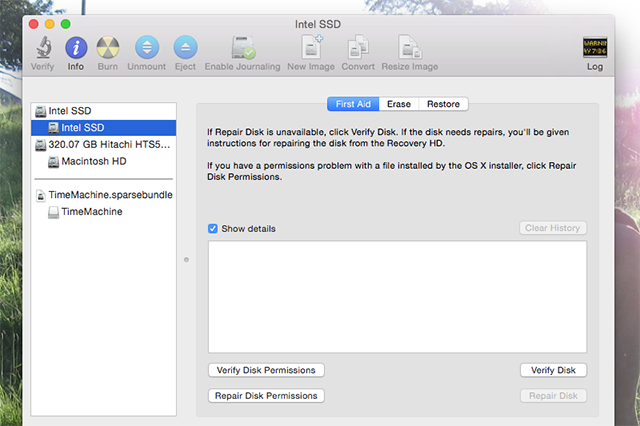
في اللوحة اليسرى سترى محركات الأقراص الثابتة. انقر فوق قسم التمهيد ، ثم انقر فوق تحقق من أقسام القرص. إذا أبلغت الأداة المساعدة Disk Disk Utility عن مشكلة ، فانقر فوق إصلاح أذونات القرص. عندما يتم ذلك ، انقر فوق تحقق من القرص للتحقق من الأخطاء ؛ مرة أخرى ، إذا أبلغت أداة القرص عن وجود مشكلة ، انقر فوق "إصلاح القرص".
إعادة تعيين PRAM / NVRAM الخاص بك
امسح الإعدادات التي يستخدمها Mac عند بدء التشغيل ، بما في ذلك الإعدادات غير الصحيحة التي قد تؤدي إلى إبطائك.
إذا قمت بالضغط على "كتم الصوت" على جهاز Mac الخاص بك ثم أعدت تشغيله ، فلن تسمع صوت بدء التشغيل عند تشغيله.
كيف يعرف Mac أنه تم كتم صوت Mac قبل بدء تشغيل نظام التشغيل؟ بسبب PRAM.
يحتوي Mac الخاص بك على نوع خاص من الذاكرة يسمى PRAM ، أو NVRAM على أجهزة Mac الأحدث. هذه الذاكرة تختلف عن ذاكرة الوصول العشوائي الأخرى حيث لا يتم محوها عند إيقاف التشغيل ، وتخزين جميع أنواع الإعدادات مثل حجم النظام وقرص بدء التشغيل المخصص.
في بعض الأحيان يبحث عن قرص بدء تشغيل خاطئ ، وعندما يحدث ذلك يجب عليك إعادة تعيين PRAM الخاص بجهاز Mac كيف تقوم بإعادة ضبط SMC و PRAM / NVRAM على جهاز Mac الخاص بكيمكن أن تساعد إعادة تعيين SMC و PRAM / NVRAM أي جهاز Mac ، بما في ذلك MacBook Pro و MacBook Air ، في التشغيل بسلاسة مرة أخرى. اقرأ أكثر . القيام بذلك أمر بسيط: أولاً ، قم بإيقاف تشغيل Mac. ثم ، عندما تبدأ تشغيله ، اضغط على مفاتيح Command و Option و P و R في نفس الوقت.
تحقق من تطبيقات بدء التشغيل وعناصر تسجيل الدخول
إيقاف البرامج من الفتح تلقائيًا عند التمهيد ، حتى لا تبطئ بدء التشغيل.
من المحتمل أن يبدأ جهاز Mac الخاص بك ببعض البرامج عند تسجيل الدخول ، الأمر الذي يستغرق بعض الوقت. إذا كنت تفضل بدء هذه البرامج بنفسك لاحقًا ، فانتقل إلى تفضيلات النظام ، انقر المستخدمون و حدد المستخدم الخاص بك ، ثم اضغط على عناصر تسجيل الدخول زر.

قم بإزالة أي شيء من هذه القائمة لا تريد أن تبدأ في التمهيد.
تبدأ بعض البرامج قبل تسجيل الدخول - تتطلب إزالتها المزيد من العمل. افتح Finder ، ثم انقر (في شريط القائمة أعلى الشاشة) اذهب تليها انتقل إلى المجلد. في النافذة المنبثقة ، أدخل / مجلدات / Macintosh HD / Library / StartupItems /
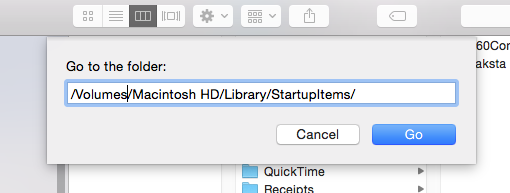
إذا كان قسم التمهيد الخاص بك يسمى شيء إلى جانب "Macintosh HD" ، فاستخدمه بدلاً من ذلك.
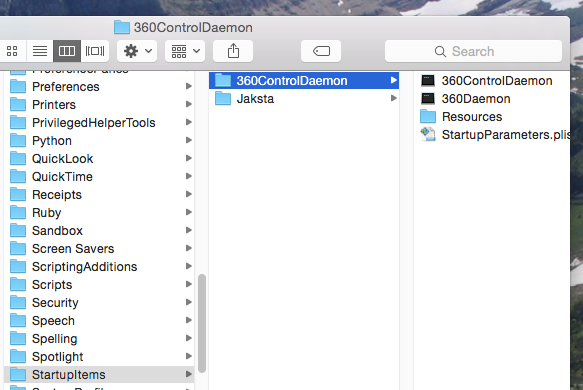
أنت الآن تبحث في المجلد المخفي الذي يخبر جهاز Mac الخاص بك بالتطبيقات التي يجب أن تبدأ عند التمهيد. إذا كنت تعرف أي شيء هنا لم تعد مثبتًا به ، فاحذف المجلدات ذات الصلة.
شيء أخير: بشكل افتراضي ، سيقوم Mac بإعادة فتح البرامج عند التمهيد الذي قمت بفتحه عند إيقاف التشغيل. يمكنك إيقاف هذا قبل الإغلاق ، مع علامة اختيار بسيطة:
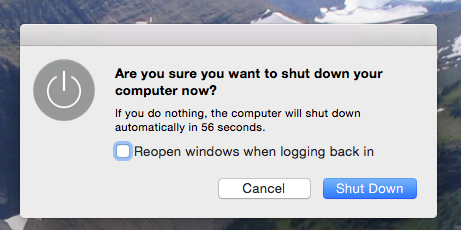
لإعادة التشغيل بشكل أسرع ، تأكد من عدم تحديد هذا المربع.
قم بتحرير مساحة على القرص الصلب الخاص بك
من غير المحتمل ، ولكن المساحة الخالية غير الكافية على محرك أقراص التمهيد الخاص بك يمكن أن تسبب مشاكل عند التمهيد. احذف بعض الأشياء لتسريع الأمور.
إذا كان قرص بدء التشغيل ممتلئًا تقريبًا ، فقد يؤدي ذلك إلى إبطاء وقت التمهيد. لقد أوجزنا جميع أنواع نصائح لتوفير المساحة لجهاز Mac الخاص بك قرص بدء التشغيل ممتلئ تقريبًا؟ 6 نصائح لتوفير المساحة لأجهزة Mac المزدحمة بشدةسواء كنت تتساءل عما إذا كان محرك الأقراص بالكامل يؤثر على الأداء أو تريد فقط مساحة إضافية ، فإن بضع خطوات بسيطة يمكن أن توفر مساحة كبيرة. من الجيد ترك ما بين خمسة ... اقرأ أكثر ، بما في ذلك الأدوات التي توضح لك مكان ملفاتك الأكبر.
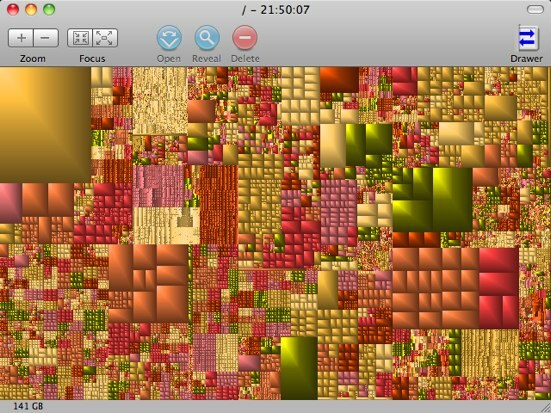
أدوات أخرى ، مثل النسخة الكاملة من CCleaner لنظام التشغيل Mac تم إصدار النسخة الكاملة من CCleaner لنظام التشغيل Macبغض النظر عن مدى سهولة تشغيل أجهزة Mac وتقاريرها "الخالية من المتاعب" ، صدقوني ، بعد عدة أشهر من ذلك أضف مئات الملفات والتطبيقات وقم بتنزيل الآلاف من صفحات الويب ، جهاز iMac أو MacBook الجديد اللامع الهواء ... اقرأ أكثر ، يمكن أن تساعدك على حذف ذاكرة التخزين المؤقت والملفات الأخرى التي لم تعد بحاجة إليها. وإذا كنت لا تتحدث أي لغة سوى الإنجليزية ، يمكن أحادي اللغة حذف اللغات الإضافية على جهاز Mac الخاص بك أحادي اللغة - إزالة اللغات التي لا تستخدمها من جهاز Mac الخاص بكحرر بعض المساحة على جهاز Mac الخاص بك - احذف اللغات التي لن تستخدمها أبدًا. Monolingual هو تطبيق Mac بسيط يجب على أي شخص يبحث عن مساحة أكبر على القرص الصلب التحقق منه. محركات الأقراص الصلبة الحديثة ... اقرأ أكثر لتفريغ مساحة.
حذف الخطوط غير المستخدمة
احذف الخطوط التي لا تستخدمها ، حتى لا يحتاج جهاز Mac إلى تهيئتها عند بدء التشغيل.
تستطيع استخدم Fontbook لإدارة الخطوط على جهاز Mac الخاص بك إدارة الخطوط باستخدام لوحة الخطوط وكتاب الخطوط [Mac] اقرأ أكثر ، وإذا كنت قلقًا بشأن وقت التمهيد ، فمن الجيد تنظيف ذلك من وقت لآخر.
قم بتشغيل تسجيل الدخول التلقائي
تسجيل الدخول تلقائيًا ، حتى لا تضطر إلى كتابة كلمة مرورك في منتصف عملية بدء التشغيل
لن يؤدي هذا بالضرورة إلى تسريع تشغيل جهاز Mac ، ولكنه يزيل خطوة من العملية. مع تشغيل تسجيل الدخول التلقائي ، يمكنك الابتعاد عن تمهيد نظام التشغيل Mac الخاص بك حتى يصبح نظامك جاهزًا تمامًا للانطلاق ، دون الحاجة إلى كتابة كلمة المرور الخاصة بك في منتصف العملية. في حين أن هناك مشاكل أمنية مع هذا النهج ، فإنه بالتأكيد يسرع الأمور.

في تفضيلات النظام، انقر المستخدمونثم ابحث عن خيارات تسجيل الدخول زر في أسفل اليسار. من هنا يمكنك تمكين تسجيل الدخول التلقائي.
أعد تثبيت OS X
إذا لم ينجح شيء ، فلماذا لا تبدأ من جديد؟
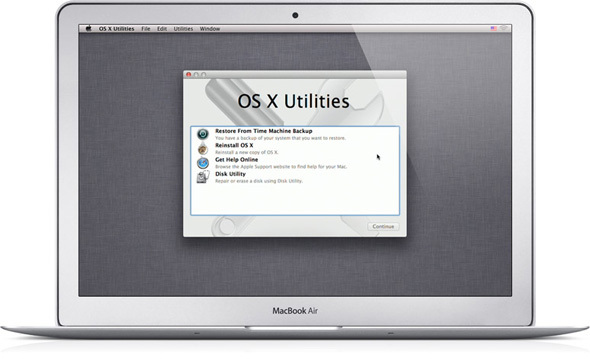
إذا لم يكن هناك أي شيء يسرع وقت بدء التشغيل على الإطلاق ، فهذا هو الخيار النووي: البدء من نقطة الصفر. أظهر لك سيمون كيف أعد تثبيت OS X لجهاز Mac سريع ونظيف للغاية كيفية إعادة تثبيت macOS لنظام التشغيل Mac السريع والصريحهل تريد استعادة Mac إلى إعدادات المصنع؟ إليك كيفية تثبيت نسخة حديثة من macOS ومحو كل شيء. اقرأ أكثر . إذا كنت مقتنعًا بأن مشكلات بدء التشغيل تتعلق بالبرامج ، فهذا هو الاختبار النهائي. إذا كان جهاز Mac الخاص بك لا يزال يعمل ببطء ، فإن المشكلة تكمن في جهازك.
احصل على SSD للحصول على أوقات التمهيد السريعة حقًا
الحل النهائي: استبدل محرك الأقراص الثابتة بمحرك أقراص SSD أسرع بكثير .
إذا كنت ترغب في أن يقوم جهاز Mac الخاص بك بالتمهيد بشكل أسرع (والقيام بكل شيء آخر أسرع أيضًا) ، فهذا هو الإصلاح الأقوى - محرك أقراص ذو حالة صلبة.
تأتي جميع أجهزة MacBooks الجديدة مزودة بقرص SSD ، كما يأتي معها العديد من أجهزة iMacs و Mac mini الأحدث (أو هجين يعرف باسم Fusion Drive ما هو محرك Fusion Fusion من Apple وكيف يعمل؟محركات الأقراص ذات الحالة الصلبة رائعة. العائق الوحيد هو أن تخزين الحالة الصلبة لا يزال باهظ الثمن لتخزين الكثير من البيانات. ربما لا تكون أيام أقراص SSD الرخيصة بعيدة جدًا ، ولكن ... اقرأ أكثر ). إذا لم يكن Mac واحدًا منهم ، فيمكنك استبدال محرك الأقراص الحالي بمحرك أقراص SSD. الصيد؟ ما لم يكن لديك أموال لا حصر لها ، فربما ينتهي بك الأمر بمساحة أقل على القرص الصلب. إذا كنت مهتما، هذا الموضوع في منتديات دعم Apple يحتوي على جميع المعلومات التي قد تحتاجها.

من الممكن ، في بعض أجهزة Mac ، استخدام SSD كمحرك إقلاع بينما تستخدم أيضًا محرك أقراص ثابتة تقليدي لبياناتك. أظهر لك جيمس كيفية تبديل محرك أقراص DVD بجهاز MacBook بمحرك أقراص الحالة الثابتة كيفية تبديل محرك أقراص DVD الخاص بجهاز Macbook الخاص بك للحصول على SSDهل بدأ جهاز Apple المحمول القديم في النضال؟ هل وقت التمهيد طويل جدًا بحيث يمكنك بالفعل الخروج وشراء قهوة؟ إذا كان الأمر كذلك ، فربما حان الوقت للتفكير في ترقية جهاز رئيسي ... اقرأ أكثر . لا تأتي أجهزة MacBooks الأحدث بمحركات أقراص ضوئية لتحل محلها بالطبع ، ولكن إذا كان لديك جهاز كمبيوتر محمول يبلغ من العمر عامين فهذا خيار قوي.
ما الذي يسرع وقت تشغيل Mac؟
لقد حاولت التفكير في كل شيء لهذا الدليل ، ولكن من المحتمل أني فاتني شيء. لذا ، أنتقل إليكم أيها القراء: ما الذي يجب أن يكون في هذه القائمة ، لكن أليس كذلك؟ دعنا نحول قسم التعليقات إلى المورد النهائي لتشغيل أجهزة Mac بشكل أسرع!
ما هي النصائح الموفرة للوقت التي لديك لتحسين أوقات بدء تشغيل OS X؟
جوستين بوت صحفي تكنولوجي مقيم في بورتلاند ، أوريغون. إنه يحب التكنولوجيا والناس والطبيعة - ويحاول الاستمتاع بالأشياء الثلاثة كلما أمكن ذلك. يمكنك الدردشة مع جاستن على تويتر الآن.


